修复Apex Legends for Windows No Servers Found错误
来源:infoxiao.com
时间:2024-10-08 11:19:14 388浏览 收藏
大家好,今天本人给大家带来文章《修复Apex Legends for Windows No Servers Found错误》,文中内容主要涉及到,如果你对文章方面的知识点感兴趣,那就请各位朋友继续看下去吧~希望能真正帮到你们,谢谢!
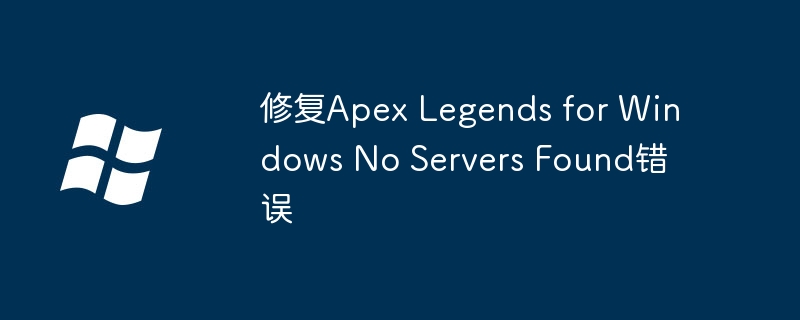
Apex Legends 是 Windows 上最受欢迎的大逃杀英雄射击游戏之一。 但就像任何其他在线游戏一样,它有时会遇到问题。 流行的 Apex Legends 问题之一是“No Servers Found未找到服务器”错误代码。
该错误表明与游戏服务器的连接存在问题。 因此,如果您也遇到同样的问题,请考虑尝试以下解决方案。
Apex Legends 中触发“未找到服务器”错误的原因是什么?
可能出现错误代码的情况之一是游戏服务器当前面临停机时间。 但是还有更多的原因可以对这个问题负责。 在深入研究解决方案之前,让我们先检查一下。
- 在没有管理权限的情况下运行游戏是 Apex Legends 找不到任何服务器的最重要原因之一。
- 一些过时或损坏的网络适配器可能会影响您的连接并导致手头的问题。
- 损坏的 DNS 缓存数据是 Apex Legends 无法连接服务器的另一个原因。
现在让我们详细检查所有解决方案。
1. 检查 Apex Legends 服务器状态
像任何其他在线多人游戏一样,Apex Legends 服务器可能会面临停机时间。 如果游戏出现中断或维护,您将无法连接到它们。
因此,每当您遇到手头的问题时,首先要检查游戏的服务器状态。 您可以通过访问 Apex Legends 服务器状态检查网页来执行此操作。
2. 检查您的互联网连接
在线多人游戏中大多数与服务器连接相关的问题通常是由于互联网连接较弱造成的。 因此,每当您遇到手头的问题时,请检查互联网连接。 您可以通过访问互联网速度检查网站之一来做到这一点。
如果您的速度相对较低,请考虑重启路由器。 如果这没有帮助,请联系您的 ISP。
3. 使用管理权限运行 Apex Legends
在没有管理权限的情况下运行应用程序可能会导致问题,尤其是在应用程序需要互联网连接的情况下。 因此,请确保您以管理员身份运行 Apex Legends。 就是这样。
- 右键单击 Apex Legends 并选择 特性。
- 切换到 兼容性 标签。
- 复选标记 以管理员身份运行此程序 选项。
- 点击 申请 > 好的.
重新启动游戏并检查您是否仍然遇到问题。
4.关闭任何代理服务器连接
代理服务器有助于确保您自己的在线安全。 另一方面,它会使某些连接不稳定并导致不同的问题,包括 Apex Legends 的“找不到服务器”问题。
尝试关闭所有活动的代理服务器连接并检查它是否解决了问题。 这是如何做到的。
- 打开 开始菜单, 类型 互联网选项,然后按 Enter。
- 点击 连接 标签。
- 选择 局域网设置.
- 取消选中 为您的 LAN 盒使用代理服务器.
- 点击 好的。
尝试再次连接游戏服务器并检查问题是否已解决。
5. 更新您的网络适配器驱动程序
如前所述,损坏或过时的网络适配器会对连接产生不利影响。 因此,要使系统免于连接问题,请下载最新的网络驱动程序更新。 就是这样。
- 按 Win + X 并从上下文菜单中选择设备管理器。
- 右键点击安装 网络适配器 并选择 更新驱动程序.
- 点击 自动搜索驱动程序.
- Windows 现在将查找并下载可用的最佳驱动程序更新。
检查问题是否已解决。 如果 Windows 找不到任何驱动程序,请在线查找适配器的制造商,并在其支持页面上查看他们是否有更新的驱动程序。
6.关闭任何消耗带宽的应用程序
不同的后台运行应用程序将不断消耗带宽,并可能导致手头的问题。 作为解决方案,关闭所有此类应用程序。 就是这样。
- 打开 任务管理器 使用 Ctrl + Shift + Esc 热键。
- 在里面 流程 选项卡,右键单击所有占用带宽的应用程序,例如 Google Chrome 并选择 结束任务.
启动游戏并检查问题。
7.切换到谷歌的DNS服务器
列表中的下一个解决方案是切换到 Google DNS 服务器。 事实证明,如果您当前的 DNS 服务器不稳定,您很可能会遇到这个问题。
虽然您可以使用许多公共 DNS 服务器,但 Google 的服务器易于记忆且性能良好。 因此,以下是连接到 Google DNS 服务器的方法。
- 打开 设置 使用 Win+i 热键。
- 选择 网络和互联网 从左窗格。
- 驶向 Wi-Fi > 硬件属性.
- 点击 编辑 旁边 DNS 服务器分配.
- 点击下方的下拉图标 编辑 DNS 设置并选择 手动的 从上下文菜单中。
- 根据您的 DNS 提供商,选择 IPv4 或者 IPv6。
- 如果你选择 IPv4, 进入 8.8.8.8 和 8.8.4.4 在 首选 和 备用 DNS 服务器, 分别。
- 如果你选择 IPv6, 进入 2001:4860:4860::8888 和 2001:4860:4860::8844 在 首选 和 备用 DNS 服务器, 分别。
- 点击 节省。
8.清除DNS缓存
DNS 缓存数据包含与计算机 DNS 查询相关的信息。 但是,如果 DNS 缓存数据由于某种原因而损坏,则会导致不同的问题,包括问题中的一个。
作为解决方案,请考虑清除 DNS 缓存数据。 您可以按照以下步骤操作。
- 打开 命令提示符 使用多种方法之一打开命令提示符。
- 类型 ipconfig /flushdns 并按 Enter。
等到该过程完成。 完成后,重新启动系统并检查问题。
9. 重置您的网络
如果这些步骤都没有帮助,请考虑重置网络设置。 重置网络设置将删除并重新安装网络适配器并将网络组件设置为其默认值。
您可以按照以下步骤重置网络设置。
- 打开 设置.
- 选择 网络和互联网 > 高级网络设置 > 网络重置.
- 点击 立即重置 旁边 网络重置.
- 点击 是的 以确认您的选择。
重置过程完成后,您会注意到您不再面临问题。
Apex Legends No Servers Found未找到服务器问题已修复
Apex Legends 不会随时出现服务器问题并阻止用户玩游戏。 值得庆幸的是,摆脱这个问题很简单。 只需尝试上述解决方案即可永久解决此问题。
推荐:WooCommerce主题Oxygen WooCommerce主题
理论要掌握,实操不能落!以上关于《修复Apex Legends for Windows No Servers Found错误》的详细介绍,大家都掌握了吧!如果想要继续提升自己的能力,那么就来关注golang学习网公众号吧!
-
501 收藏
-
501 收藏
-
501 收藏
-
501 收藏
-
501 收藏
-
135 收藏
-
266 收藏
-
421 收藏
-
111 收藏
-
435 收藏
-
462 收藏
-
231 收藏
-
416 收藏
-
209 收藏
-
424 收藏
-
157 收藏
-
159 收藏
-

- 前端进阶之JavaScript设计模式
- 设计模式是开发人员在软件开发过程中面临一般问题时的解决方案,代表了最佳的实践。本课程的主打内容包括JS常见设计模式以及具体应用场景,打造一站式知识长龙服务,适合有JS基础的同学学习。
- 立即学习 543次学习
-

- GO语言核心编程课程
- 本课程采用真实案例,全面具体可落地,从理论到实践,一步一步将GO核心编程技术、编程思想、底层实现融会贯通,使学习者贴近时代脉搏,做IT互联网时代的弄潮儿。
- 立即学习 516次学习
-

- 简单聊聊mysql8与网络通信
- 如有问题加微信:Le-studyg;在课程中,我们将首先介绍MySQL8的新特性,包括性能优化、安全增强、新数据类型等,帮助学生快速熟悉MySQL8的最新功能。接着,我们将深入解析MySQL的网络通信机制,包括协议、连接管理、数据传输等,让
- 立即学习 500次学习
-

- JavaScript正则表达式基础与实战
- 在任何一门编程语言中,正则表达式,都是一项重要的知识,它提供了高效的字符串匹配与捕获机制,可以极大的简化程序设计。
- 立即学习 487次学习
-

- 从零制作响应式网站—Grid布局
- 本系列教程将展示从零制作一个假想的网络科技公司官网,分为导航,轮播,关于我们,成功案例,服务流程,团队介绍,数据部分,公司动态,底部信息等内容区块。网站整体采用CSSGrid布局,支持响应式,有流畅过渡和展现动画。
- 立即学习 485次学习
